Manuel
Sommaire
Généralités
Fenêtre de configuration
Utilisation avec les autres mod FreePlayer
Affichage des vidéos
Utilisation avec les jeux
Paramétrage avancé
Evolutions
Remerciements
Généralités
L'application ajoute une icône dans la barre des tâches :
Un click sur cette dernière permet l'affichage du menu principal :

Avec les options suivantes :
A propos de... : Ouverture d'une fenêtre d'information.
Configuration : Ouverture d'une fenêtre de configuration.
Réinitialiser : Réinitialise l'application et recharge les paramètres du fichier de configuration.
Activer / Suspendre : Activer ou suspendre l'envoi vers la FreeBox.
Quitter: Fermer l'application.
L'activation de l'envoi de l'image vers la télé se fait comme pour les autres FreePlayer. Il faut sélectionner l'univers FreePlayer avec la télécommande de la FreeBox.
Fenêtre de Configuration

Capture de la vidéo : Si actif, l'image de l'écran est envoyée à la FreeBox
Débit (kbps) : Débit pour l'encodage de la vidéo. Avec une liaison Wifi, il peut être nécessaire de réduire ce paramètre.
Modifier la résolution de l'écran : Si actif, la résolution du PC est modifiée.
Résolution de la FreeBox : Permet de configurer la résolution de la FreeBox.
Taille de le fenêtre : Taille de la fenêtre écran toujours visible (si la résolution de l'écran supérieure à celle de la FreeBox).
Désactiver les accélérations Direct Draw : Si actif, les accélérations Direct Draw sont désactivées lors de l'envoi de la vidéo. Les paramètres sont rétablis si l'envoi de la vidéo est suspendu.
Délai d'inactivité (millisecondes) : Temps sans mouvement de souris avant de modifier la capture de l'écran avec les paramètres suivants :
Cacher seulement la souris : Si actif, la souris est simplement masquée.
Centrer l'écran : Si actif, l'image du PC n'est pas redimensionné, mais centré.
Adapter la résolution de la FreeBox : Si actif, la résolution de la FreeBox est définie avec celle du PC (seulement si la résolution est inférieure à 800x600).
Redimensionner l'écran : Si actif, l'image du PC est redimensionné par rapport à la résolution de la FreeBox. Cette option est gourmande en ressources CPU.
Approximation des couleurs : Si actif, chaque point est recalculé pour avoir un rendu des couleurs le plus fidèle possible. Cette option est très gourmande en ressources CPU.
Capture du son : Si actif, le son est envoyée à la FreeBox
Débit (kbps) : Débit pour l'encodage de l'audio.
Envoi du PTS pour le son : Si actif, le son est horodaté lors des envois vers la FreeBox. Avec un v4, cette option peut être décochée, cela fonctionne, mais avec une v5 ou VLC, le son n'est pas traité. Si actif, le son est callé avec les trames vidéos, ce qui peut provoquer des coupures en cas de surcharge CPU.
Utiliser Direct Sound : Si actif, le son du PC est capture avec les fonctions Direct Sound, sinon les fonctions standards sont utilisées.
Débit (kbps) : Débit pour l'encodage de l'audio.
Fréquence (Hz) : Qualité de capture de l'audio.
Encodage : Type d'encodage audio.
Démarrer le serveur HTML : Si actif, le serveur HTML est démarré pour pouvoir répondre aux requêtes de la FreeBox.
Resynchroniser la FreeBox : J'ai remarqué qu'avec une résolution FreeBox inférieure à 720 en largeur, la FreeBox v4 a du mal à resynchroniser l'image si on vient juste de basculer sur le FreePlayer. Une modification de résolution résout le problème. En activant ce paramètre, PI Free PC fait un changement de résolution pour contourner ce problème.
Décalage (ms) : Décalage en millisecondes entre le PTS et le DTS.
La qualité et la taille de l'écran sur la télévision sont limitées. La FreeBox v4 (celle que j'ai pour faire mes essais) ne supporte pas une résolution supérieure à 720x576, mais le rendu est meilleur avec une résolution plus faible sur une télévision avec un tube cathodique.
Avec une liaison Wifi, il peut être nécessaire de baisser le débit.
Les FreeBox v5 peuvent normalement supporter des résolutions supérieures, mais je ne peux pas faire d'essais. J'ai laissé les paramètres libres dans le fichier de configuration PIFreePC.ini. Pour plus de précisions, se reporter à la section Paramétrage avancé.
Le son envoyé à la FreeBox est issu du périphérique d'enregistrement courant. Il peut être nécessaire d'ajuster ces paramètres. Sous Windows XP :
Ouvrir la fenêtre "Contrôle du Volume"
Menu Option > Propriétés > Sélectionner Enregistrement
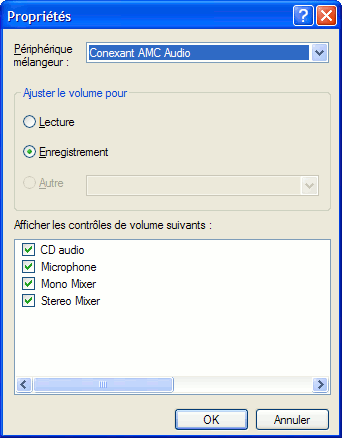
Sélectionner ensuite le périphérique de mixage
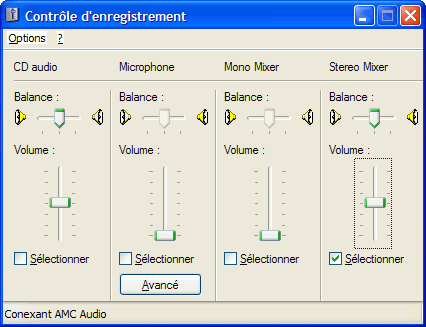
Sous Vista, le périphérique de mixage peut être masqué. Pour le rendre visible :
Ouvrir la fenêtre de propriétés du son par un click droit sur le haut parleur de la barre des tâche
Faire un click droit sur la fenêtre propriétés de l'enregistrement est activer l'option "Afficher les périphériques déconnectés"
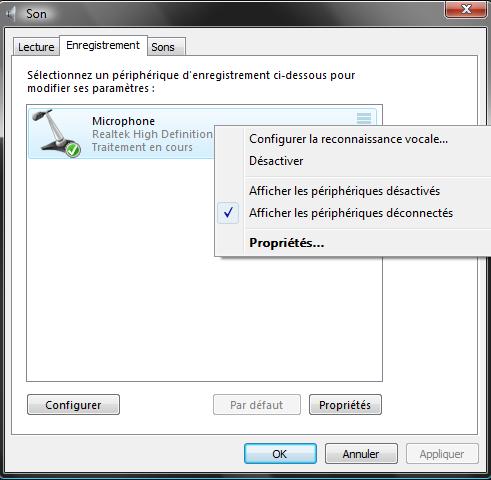
Sélectionner ensuite le périphérique de mixage
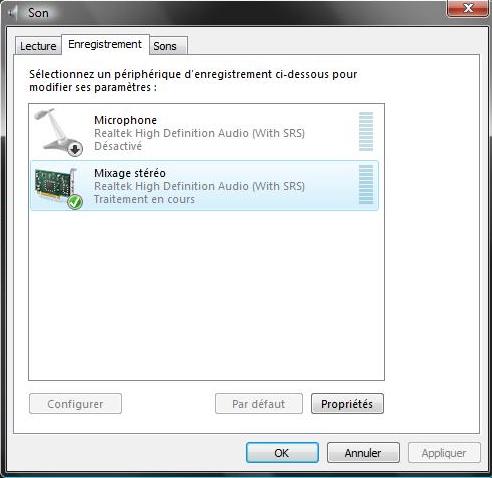
En termes de performances, la capture, l'encodage et l'envoi vers la FreeBox consomme des ressources CPU. Sur un AMD Turion à 800 Mhz, un peu moins de 45 % des ressources sont utilisées avec un écran en 640x480 et une résolution de FreeBox de 640x480.
Utilisation avec les autres mod FreePlayer
PI Free PC est compatible avec la petite application UseThemAll : Proxy Freeplayer. Si le mod FreePlayer que vous utilisez est compatible, vous pouvez alors faire cohabiter PI Free PC avec eux sans aucun problème. Le retour au menu se fait par les touches Home, Rouge ou OK.
Le serveur HTML nécessaire à la FreeBox peut également être désactivé. PI Free PC peut alors être lancé alors que d'autres mod FreePlayer fonctionnent. Il faut par contre que ces derniers intègrent un plugin permettant l'activation et l'arrêt de PI Free PC.
Affichage des vidéos
La capture de l'écran du PC ne permet pas l'envoi de zones de type 'overlay'. Ce type d'affichage est utilisé pour la visualisation de fichiers vidéo. Pour visualiser ce type d'application, il faut désactiver cette fonctionnalité, ce qui est fait par PI Free PC lors de l'envoi de vidéo si le paramétrage l'autorise.
Utilisation avec les jeux
Pour les jeux, les contraintes sont les mêmes que pour l'affichage de vidéo.
Paramétrage avancé
J'ai ajouté de nombreux paramètres dans le fichier de configuration PIFreePC.ini.(situé dans le répertoire "Mes documents\..\Application Data\PIFreePC"). Pour cela il suffit d'éditer le fichier et de modifier les options voulues et de réinitialiser l'application. J'ai essayé de laisser quelques commentaires sur l'utilité de chacun. La modification de ces paramètres peut permettre :
L'envoi du flux vers un autre appareil que la FreeBox, une machine avec VLC par exemple. Pour cela, il suffit de modifier le paramètre Address dans la section FreeBox.
Envoi du flux a des résolutions supérieures, des résolutions HD par exemple. Pour cela, il suffit de modifier le paramètre Width et Height dans la section FreeBox (tester avec des résolutions standards HD éventuellement). L'encodage MP4 peut également être activé avec le paramètre VideoMp4. J'ai remarqué (avec VLC), que des blocs pouvaient apparaître. En définissant le paramètre FFMPEG_FLOAT_I_QUANT_FACTOR à 2.0, cela semble résoudre le problème. Il peut également être nécessaire de baisser le débit. Je laisse le soin à chacun de faire des essais. Il faut tout de même faire attention à la ressource CPU utilisée, on arrive vite à 100%.
Evolutions
Quelques fonctionnalités en attente de développement :
Amélioration de la résolution (si une personne dispose d'informations sur les caractéristiques supportées par les différentes versions de FreeBox).
...
Remerciements
Merci à toutes les personnes qui m'ont apporté leur soutient, leurs conseils et qui ont pris le temps de faire quelques essais pour améliorer le programme ou permettre de compléter la documentation